-
win10系统版本如何查看
- 2020-03-05 10:20:00 来源:windows10系统之家 作者:爱win10
随着越来越多的用户使用win10系统,身边有朋友发现不同win10版本系统界面是有区别的,那么如何查看自己的win10系统版本呢?小编这里为大家整理出了两种查看win10系统版本的方法,一起来学习一下吧。
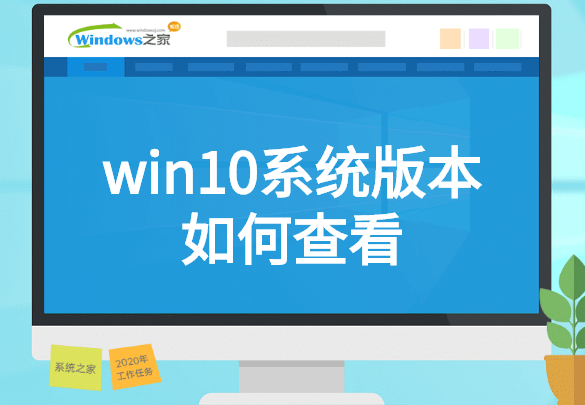
win10系统版本如何查看
方法一:运行winver 查看系统版本
1、同时按下键盘快捷键Win+R,打开运行窗口“winver”,确定。
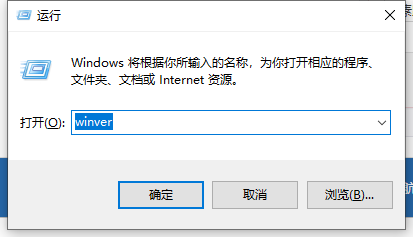
2、接着出现的界面就可以看到系统的版本。
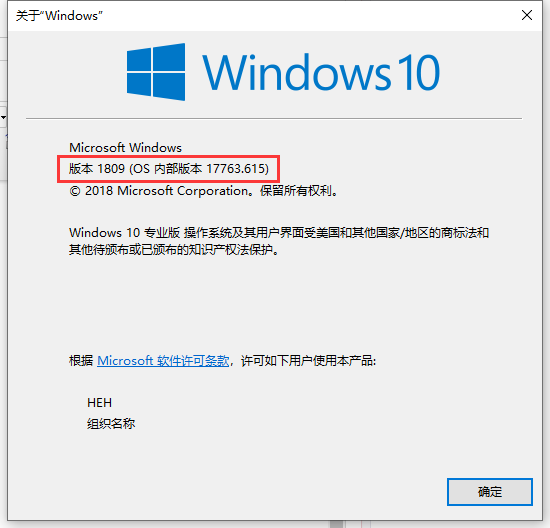
方法二:系统设置查看版本
1、右击win菜单图标,在列表中点击“系统”。
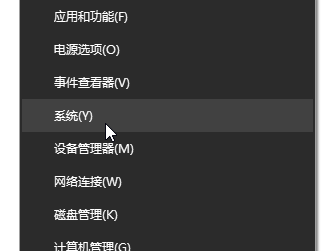
2、接着下列关于界面,在windows规格下面就可以看到版本。
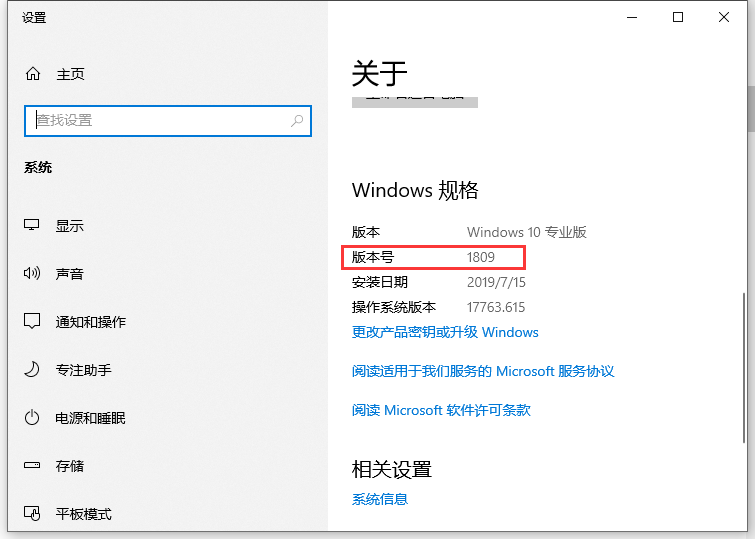
以上就是两个关于查看win10系统版本的方法。
上一篇:win10管理员密码怎么重置
下一篇:win10开始菜单怎么变回win7风格
猜您喜欢
- LG电脑win10iso镜像系统下载与安装教..2019-10-14
- hosts文件位置,小编告诉你hosts文件位..2018-02-23
- win10人脸识别|教大家玩转win10人脸识..2017-06-13
- win10系统自动维护怎么设置2020-03-31
- W10系统激活和不激活有什么区别..2020-12-16
- 雨林木风win10系统64位制作图文教程..2017-07-25
相关推荐
- 小编告诉你Win10分辨率无法调节.. 2017-10-20
- 详细教您win7版本区别是什么.. 2019-04-07
- ahci驱动,小编告诉你win10系统下怎么.. 2018-06-12
- 正版win10和盗版区别 2023-02-08
- win10禁止访问网站怎么设置?.. 2017-06-22
- win10王者荣耀花屏,小编告诉你如何恢.. 2018-02-08





 魔法猪一健重装系统win10
魔法猪一健重装系统win10
 装机吧重装系统win10
装机吧重装系统win10
 系统之家一键重装
系统之家一键重装
 小白重装win10
小白重装win10
 系统之家Win10专业版免激活64位系统下载v1905
系统之家Win10专业版免激活64位系统下载v1905 新萝卜家园Win7系统下载32位纯净版1705
新萝卜家园Win7系统下载32位纯净版1705 ToDoList V6.6.6 多国语言版(系统进程测试工具)
ToDoList V6.6.6 多国语言版(系统进程测试工具) 雨林木风Ghost win8 64位专业版下载v201708
雨林木风Ghost win8 64位专业版下载v201708 深度技术ghost win7系统下载32位装机版1807
深度技术ghost win7系统下载32位装机版1807 电脑公司 ghost xp_sp3 稳定装机版 2018.01
电脑公司 ghost xp_sp3 稳定装机版 2018.01 萝卜家园ghos
萝卜家园ghos 系统之家win1
系统之家win1 WOLFCODERS S
WOLFCODERS S 批量短地址生
批量短地址生 尊天写作助手
尊天写作助手 ACDSee Pro 6
ACDSee Pro 6 萝卜家园win1
萝卜家园win1 IE8中文版下
IE8中文版下 索引生成器 v
索引生成器 v 粤公网安备 44130202001061号
粤公网安备 44130202001061号